Xilinx ISE Design Suite 13.4 软件使用流程(EDK和SDK部分)
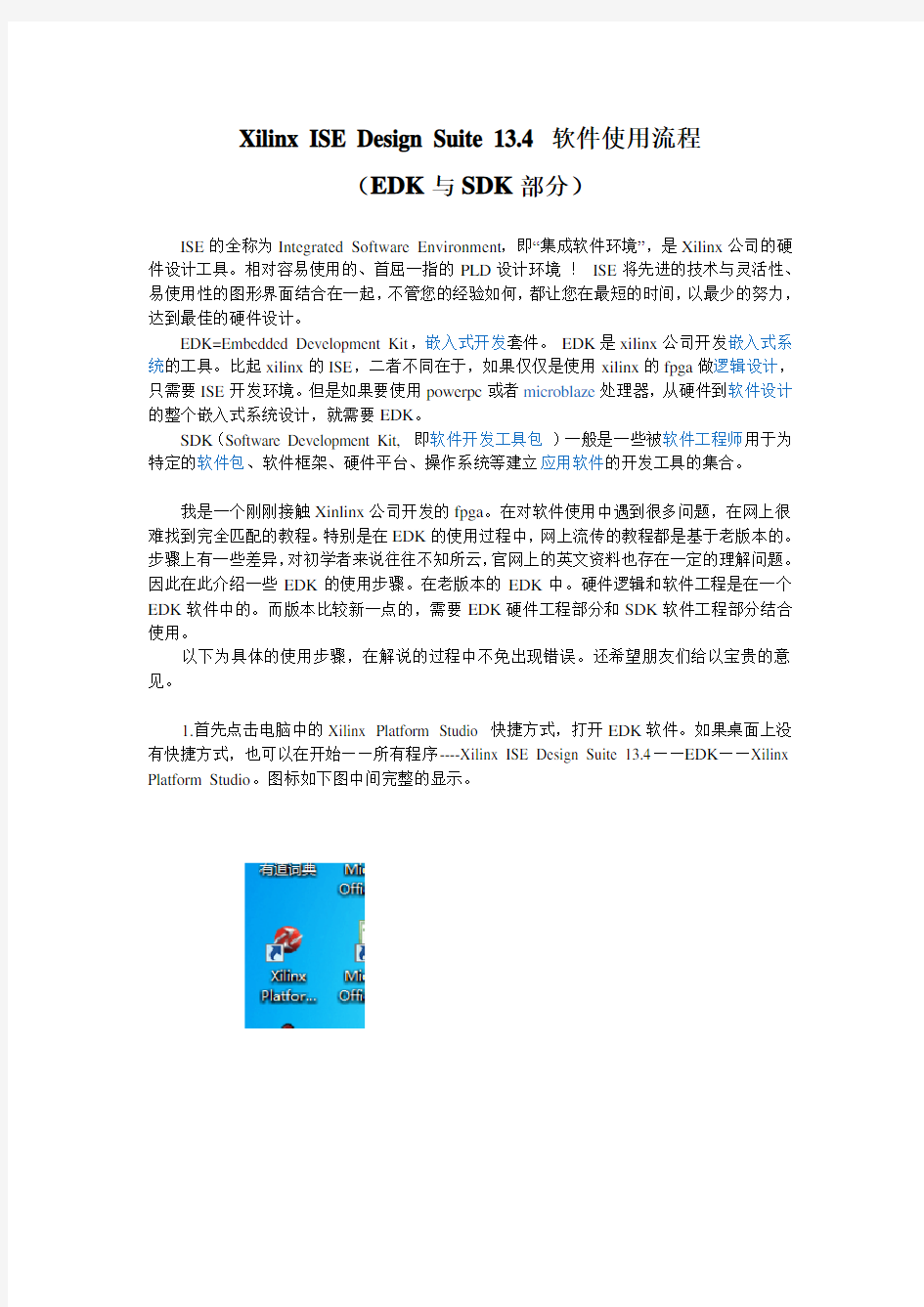

Xilinx ISE Design Suite 13.4 软件使用流程
(EDK与SDK部分)
ISE的全称为Integrated Software Environment,即“集成软件环境”,是Xilinx公司的硬件设计工具。相对容易使用的、首屈一指的PLD设计环境!ISE将先进的技术与灵活性、易使用性的图形界面结合在一起,不管您的经验如何,都让您在最短的时间,以最少的努力,达到最佳的硬件设计。
EDK=Embedded Development Kit,嵌入式开发套件。EDK是xilinx公司开发嵌入式系统的工具。比起xilinx的ISE,二者不同在于,如果仅仅是使用xilinx的fpga做逻辑设计,只需要ISE开发环境。但是如果要使用powerpc或者microblaze处理器,从硬件到软件设计的整个嵌入式系统设计,就需要EDK。
SDK(Software Development Kit, 即软件开发工具包)一般是一些被软件工程师用于为特定的软件包、软件框架、硬件平台、操作系统等建立应用软件的开发工具的集合。
我是一个刚刚接触Xinlinx公司开发的fpga。在对软件使用中遇到很多问题,在网上很难找到完全匹配的教程。特别是在EDK的使用过程中,网上流传的教程都是基于老版本的。步骤上有一些差异,对初学者来说往往不知所云,官网上的英文资料也存在一定的理解问题。因此在此介绍一些EDK的使用步骤。在老版本的EDK中。硬件逻辑和软件工程是在一个EDK软件中的。而版本比较新一点的,需要EDK硬件工程部分和SDK软件工程部分结合使用。
以下为具体的使用步骤,在解说的过程中不免出现错误。还希望朋友们给以宝贵的意见。
1.首先点击电脑中的Xilinx Platform Studio 快捷方式,打开EDK软件。如果桌面上没有快捷方式,也可以在开始——所有程序----Xilinx ISE Design Suite 13.4——EDK——Xilinx Platform Studio。图标如下图中间完整的显示。
2. 打开软件后出现下面界面,选择Create New preject…. 建立新工程。
3. 出现下面界面,这里我们选择PLB System。这里面介绍一下,PLB和AXI是总线类型。Xinlinx公司开发的FPGA等,低型号的一般都是PLB式,高级的如V5等是AXI式,这个要根据自己选择的器件来确定,在这不用过多介绍,以后大家慢慢就会知道。
4.下面的界面没有什么太多的东西,我们要新建一个系统工程,选第一项,点击next就好。
5.下面的界面比较重要,是用来选择你所用的片子的型号,大家点开看一看就会理解,这里我们只对使用步骤进行讲解,不做任何功能,所以默认就好。点击next。
6.下面的界面是选择核心数的,我们选择单核即可,根据具体的目的可以进行不同的选择,图形上表现的是核心的结构。点击next。
7.下面的界面也不需要过多的设置,英文标识已经很明显了,一般可能需要对Local Memory 进行设置。点击next就好
8.下面的界面,我们看右面的框框里,里面都是一些熟悉的iP核。点击每个核心都会有一些设置,都是简单的参数。可以用Add和Remove进行移除和添加,大家操作一下就明白了。
9.下面的界面,点击next。选择处理器高速缓存大小和高速缓存存储器,这个看功能情况,弄不明白的也可以先不看,了解的深一点后就了解了。
10.创建的信息,可以看看,点击Finish
11.出现生成的工程界面,这里面知识点很多,IP Catalog 这里面全是一些IP核,大家可以进行设置,操作方式无外乎点击,右击,说明也很简单,Project中有很多文件,这些文件后缀注意的有.Mhs和.Cmd,里面包含了一些下载,结构等信息。Port,addresses这里面是管脚和地址。这些知识网上详细的解说相对较多。
12. 点击Graphical Design view 可以看到结构图,中间的那个大的就是microblaze,其他的是一些外围电路。没有问题的话,点击Hardware---Genetate bitstream。生成。Bit等文件。也可以先点击Genetate netlist再点击bitstream。生成这些文件的目的是用来下载到板子上的,这个过程较慢,要几分钟或更长时间。大家可以干点其他的事情。
13.上面的过程结束后,我们点击project—export hardware….。如下图所示。
14.弹出下面对话框,我们点选对号,在选择export& launch SDK .这样会自动跳转到SDK。其他的大家可以点击试试,或者等以后更了解了再用。
15.在这里设置SDK工程的存储路径。点击OK。
16.进入SDK界面,这个地方可能出现的和我的界面不太一样,没有关系,我的改过选项。
17. 点击file—new—Xilinx c project,建立c语言工程
18.软件中已经有了一些简单的程序,在左下角的方框中可以选着,project name为工程名,可以修改。这里随便选择一个hello world。Next。
19.点击next。这里大家了解一下,默认的情况是在第一个选项中打点点选。这样我们能看到hello world这个工程会建立。如果不想建立这个以有的程序,可以点击下面的选项,这里不做过多介绍。
20.进入以下界面,这里大家可以把左侧的每一个选项点开看看,了解了解,可能你们刚生成的界面和我不一样,在左面点一点就会看到了,我现在的是testperiph.c的界面。
这里面,我们可以进行修改程序,编写程序,操作依然是点击,右击,在左侧点点就了解了。
21. 如果软件部分没有问题,点击xilinx tools—program FPGA。也可以点击快捷图标,
22.这个界面,如果前面都是按步骤做的,会自动的填写,如果不是的话,这里面中间的两个添加的分别是在EDK中生成的.bit文件和.bmm文件。找到你建立的EDK路径即可。Microblaze_0里添加的是你建立的SDK路径中的.elf文件。然后点击program。
23.如果大家仅仅是熟悉软件的用法,到这步时会出现错误。大家不要惊慌,这个错误的原因可能是你没有连接你的开发板,或者是用U口连接的开发板等。解决的办法是你可以用其他的下载工具,因为这时该用的文件都已经生成了。或者不用U口下载就好。至于其他的原理,我也不是很清楚了。
到此为止,有关EDk的使用基本完成了,这也同样是microblaze的使用方法。属于比较基本的使用。随着以后的学习了解大家会逐渐的深入了解。有些不明白的问题也会渐渐明了。由于写的比较匆忙,有很多漏洞,大家可以联系我。我的邮箱。Hongzhui1111@https://www.wendangku.net/doc/2a12929751.html,
2013年10月
Xilinx FPGA入门连载1:ISE14.6安装
Xilinx FPGA入门连载1:ISE14.6安装 特权同学,版权所有 配套例程和更多资料下载链接: https://www.wendangku.net/doc/2a12929751.html,/s/1jGjAhEm 1 安装文件拷贝与解压缩 到SP6共享网盘(链接https://www.wendangku.net/doc/2a12929751.html,/s/1jGjAhEm)下的software文件夹下载ISE14.6的安装包。 随意选中前面的某个压缩包,右键单击选择“解压到当前文件夹”。 随后大约需要5-10分钟,解压才能完成。解压完成后,出现如下文件夹。
2 虚拟光驱或解压缩安装 点击进入文件夹“Xilinx.ISE.Design.Suite.14.6”,如图所示。 若用户PC安装了虚拟光驱,则使用虚拟光驱打开“XILINX_ISE_DS_14.6”进行安装。 假设用户PC没有安装虚拟光驱,则按照我们下面的步骤操作。右键单击“XILINX_ISE_DS_14.6”,选择“解压到XILINX_ISE_DS_14.6”,如图所示。 又是5-10分钟的漫长等待,谁让咱们土得连个虚拟光驱都没有捏! 3 ISE14.6安装 安装前面的步骤解压缩后,如图所示。
在着手开始安装前,建议大家把什么乱起八糟的杀毒软件都关一关,免得后面一大堆郁闷问题。 双击上图的最后一个可执行文件“xsetup”,随后便弹出了最基本的ISE安装界面,如图所示。点击右下角的“Next”进入下一步。 如图所示分别勾选“I accept …”和“I also accept…”两个选项,再点击右下角的“Next”进入下一步。
如图所示,勾选最下方的“I accept…”选项,然后点击右下角的“Next”进入下一步。 入下一步。
运算放大器的电路仿真设计
运算放大器的电路仿真设计 一、电路课程设计目的 错误!深入理解运算放大器电路模型,了解典型运算放大器的功能,并仿真实现它的功能; 错误!掌握理想运算放大器的特点及分析方法(主要运用节点电压法分析); ○3熟悉掌握Multisim软件。 二、实验原理说明 (1)运算放大器是一种体积很小的集成电路元件,它包括输入端和输出端。它的类型包括:反向比例放大器、加法器、积分器、微分器、电 压跟随器、电源变换器等. (2) (3)理想运放的特点:根据理想运放的特点,可以得到两条原则: (a)“虚断”:由于理想运放,故输入端口的电流约为零,可近似视为断路,称为“虚断”。 (b)“虚短”:由于理想运放A,,即两输入端间电压约为零,可近似视为短路,称为“虚短”. 已知下图,求输出电压。
理论分析: 由题意可得:(列节点方程) 011(1)822A U U +-= 0111 ()0422 B U U +-= A B U U = 解得: 三、 电路设计内容与步骤 如上图所示设计仿真电路. 仿真电路图:
V18mV R11Ω R22Ω R32Ω R44Ω U2 DC 10MOhm 0.016 V + - U3 OPAMP_3T_VIRTUAL U1 DC 10MOhm 0.011 V + - 根据电压表的读数,, 与理论结果相同. 但在试验中,要注意把电压调成毫伏级别,否则结果误差会很大, 致结果没有任何意义。如图所示,电压单位为伏时的仿真结 果:V18 V R11Ω R22Ω R32Ω R44Ω U2 DC 10MOhm 6.458 V + - U3 OPAMP_3T_VIRTUAL U1 DC 10MOhm 4.305 V + - ,与理论结果相差甚远。 四、 实验注意事项 1)注意仿真中的运算放大器一般是上正下负,而我们常见的运放是上负下正,在仿真过程中要注意。
xilinx ise安装教程
《Xilinx ISE 14.2 安装指南》 1. 写在前面的话 到了这个年纪,一个人的路,总是孤独的。型号还有FPGA这一爱好,凭着自己的兴趣,不屈不饶的努力学习,不求有多大的成就,但求能给数字界贡献微薄的一份子。曾经无数的跌倒,曾经无数次的失落,曾经无数次的崩溃,尽管失去总比得到的多,这些都不重要,因为,我一直在努力,像松鼠那么努力! 光阴似箭,玩了大约3年的Altera FPGA,把它当做最亲密的伙伴的同时,我竟然开始玩弄Xilinx FPGA了。。。甚是激动。。。也许知己知彼,百战百殆,但对我而言,每一个都将是我学习的对象,也许是我的兴趣,也许是我的使命,这两者必定在我未来扮演重要的角色。尽然开始读研了,一个人的奋斗,没有找到久违的团队感,一度,我感到很孤独!虽然水平不过如此,见识还是那么的肤浅,能力还是不足,但好歹我终于找到了激情的欲望,也许拿到ZedBoard这一刻起,我又能找回方向,填补孤独的心灵了。 允许,还是老样子,我将会一步一步记录我Xilinx FPGA的学习过程,包括我的设计,思想,灵感;我会将此与Altera FPGA对照着来触摸,深化,我希望能让更多的人了解Xilinx,而不是仅仅局限于Altera FPGA。此刻开始,从新回归到菜鸟水平,“巧妇难为无米之炊”,万事开头难,在收集了一大包相关Xilinx的资料后,咱就开始安家吧—Xilinx ISE 14.2安装指南。
2. Xilinx ISE 14.2软件下载 由于偷懒,省的更换系统后又得下载对应版本的软件,在官网直接下载全功能版本,8.2G,支持Windows & Linux,网址及连接如下所示:
ISE学习教程
1、ISE的安装 现以ISE 5.2i为例介绍Xilinx ISE Series的安装过程。 1)系统配置要求 ISE 5.2i推荐的系统配置与设计时选用的芯片有关。因为在综合与实现过程中运算量非常大,所以对系统配置要求很高。为了提高综合、仿真、实现过程的速度,对于计算机的CPU的主频、主板和硬盘的工作速度,尤其是内存大小配置都有非常高的要求。在ISE 5.2i支持的所有Xilinx的FPGA/CPLD中,要求最低的Spartan II和XC9500/XL/XV等系列需要的内存和虚拟内存推荐值均达到128MB,而对于Virtex-II XC2V8000来说,需要的内存和虚拟内存推荐值均高达3GB。 2)ISE 5.2i的安装 以中文版Windows XP操作系统为例加以说明。 (1)启动Windows XP,插入ISE5.2i安装光盘,自动或选择执行Install.exe,安装界面如图4.25所示。 图4.25 ISE5.2i安装界面 (2)单击此时安装界面上的操作选择“下一步”直到出现图示对话框,输入有效的Registration ID。之后单击“下一步”选择安装路径;再之后点击“下一步”,会弹出图4.26的对话框,可以选择器件模型。
图4.26 器件模型选择对话框 (3)点击“下一步”,如图4.27所示,可以选择器件种类。
图4.27 器件种类选择对话框 通过以上步骤后,可根据具体情况来选择,继续“下一步”即可完成安装。 安装完成后,环境变量应作如下描述: 若操作系统是Windows NT/2000/XP,选择开始->控制面板->系统->选项->系统->高级->环境变量,在环境变量中加入: 变量名:Xilinx 变量值:C:Xilinx(即安装路径) 具体设置如图4.28所示。
ISE安装步骤
从网上下载测试版软件华中科技大学ftp:211.69.207.25下载 ModelSim.SE.v6.0 仿真工具 Xilinx.ISE.v6.3i.Incl.Keymaker- foundation安装软件 Xilinx.ISE.v6.3i.VIRTEX.VIRTEXE.Addon- foundation库文件1 Xilinx.ISE.v6.3i.VIRTEX.VIRTEXE.Addon.Addon- foundation库文件2 SYNPLICITY_SYNPLIFY_PRO_V7.7 foundation器件综合软件 一、ModelSim.SE.v6.0的安装 双击图标进行安装,然后双击keygenerate产生文件license.dat文件。将其拷贝到modelsim安装的文件夹下。单击我的电脑,在右键中修改环境变量。 加入环境变量LM_LICENSE_FILE,变量值为C:/Modeltech_6.0/license.dat 则modelsim安装成功.还需在modelsim安装的文件夹下拷贝已经编译好的一些库文件,为其后面的处理作好准备,三个库文件为XilinxCoreLib_ver、unisims_ver、simprims_ver。 进入ModelSIM安装文件夹,找到一个名为ModelSIM.ini的文件,将其属性由只度改为存档,在[Library]段的最后加上simprims_ver = $MODEL_TECH/../simprims_ver XilinxCoreLib_ver= $MODEL_TECH/../XilinxCoreLib_ver unisims_ver= $MODEL_TECH/../unisims_ver 目的是让ModelSIM运行时可以自动加载编译好的库文件。 二、Xilinx.ISE.v6.3i.Incl.Keymaker的安装 双击其安装软件进行安装,光盘里有两张光盘,和一个ID产生器,安装两个光盘时,要使用同一个ID。 将Xilinx.ISE.v6.3i.VIRTEX.VIRTEXE.AddXilinx .ISE .v6.3i.VIRTEX.VIRTEXE.Addon.Add 分别解压缩,将解压缩得到的文件夹拷贝到Xilinx安装的目录下(第二个文件只需拷贝最後一个文件) ISE6.2的安装,大体一致,记得有选择set/update时全选,不然有些功能无法适用,至于升级,打开edit后,在perference中去掉就可以了。 如果你装了防火墙,如天网、瑞星,第一次启动时,要一直允许ise访问网络,不然会抱错的。 经试验,最好安装在winXP系统下。 三、SYNPLICITY_SYNPLIFY_PRO_V7.7的安装 将其完全解压后进行安装,其中的license要选择使用本机的license,然后用解压后的 license.txt覆盖SYNPLICITY目录下的license,用解压后的覆盖 Synplicity\Synplify_77\bin\mbin目录下的同名文件。 发现环境变量改变为SYNPLICITY_LICENSE_FILE,变量值为C:\Synplicity\license.txt。软件整体安装成功!
实验课7 全差分运放的仿真方法
CMOS模拟集成电路 实验报告
实验课7 全差分运放的仿真方法 目标: 1、了解全差分运放的各项指标 2、掌握全差分运放各项指标的仿真方法,对全差分运放的各指标进行仿真,给出各指标的 仿真结果。 本次实验课使用的全差分运放 首先分析此电路图,全差分运算放大器是一种具有差分输入,差分输出结构的运算放大器。其相对于单端输出的放大器具有一些优势:因为当前的工艺尺寸在减少,所以供电的电源电压越来越小,所以在供电电压很小的情况下,单端输出很难理想工作,为了电路有很大的信号摆幅,采用类似上图的全差分运算放大器,其主要由主放大器和共模反馈环路组成。 1、开环增益的仿真 得到的仿真图为
1.开环增益:首先开环增益计算方法是低频工作时(<200Hz) ,运放开环放大倍数;通过仿真图截点可知增益为73.3db。 2.增益带宽积:随着频率的增大,A0会开始下降,A0下降至0dB 时的频率即为GBW,所以截取其对应增益为0的点即可得到其增益带宽积为1.03GB。 3.相位裕度:其计算方法为增益为0的时候对应的VP的纵坐标,如图即为-118,则其相位裕度为-118+180=62,而为保证运放工作的稳定性,当增益下降到0dB 时,相位的移动应小于180 度,一般取余量应大于60度,即相位的移动应小于120 度;所以得到的符合要求。 在做以上仿真的时候,关键步骤 在于设定VCMFB,为了得到大的增益,并且使相位裕度符合要求,一直在不停地改变VCMFB,最初只是0.93,0.94,0.95的变化,后来发现增益还是远远不能满足要求,只有精确到小数点后4为到5位才能得到大增益。 2.CMRR 的仿真 分析此题可得共模抑制比定义为差分增益和共模增益的比值,它反映了一个放大器对于共模信号和共模噪声的抑制能力。因此需要仿真共模增益和差分增益。可以利用两个放大器,一 个连成共模放大,一个连成差模放大,
Spartan-14.7平台与ISE软件的入门
Spartan-3平台与ISE软件的入门 一、快速浏览Spartan-3E Starter Kit的用户指南,便于以后进行内容查找。 中文用户指南:Spartan-3E Starter Kit Board User Guide.mht 英文用户指南:Spartan-3E Starter Kit Board User Guide.pdf 二、ISE软件安装。 根据资料自学完成安装(在个人电脑上),ISE推荐版本:14.7。注意需要破解(即提供license)。 三、ISE软件的初次使用。 在Spartan-3E开发板上,使用ISE软件,完成一个最基本工程的建立、编程、仿真、下载实现。 3.1 1)运行ISE Design Suite软件,界面如下
File New Project a)设置顶层文件类型Top-level source type为Schematic(原理图)
b)选择工程的保存位置Location和工作目录Working Directory 为fpgaxunlian c)为工程取名,如:xunlian1 点击Next 进行下述设置
根据观察我们使用的Spartan 3E开发板上的FPGA芯片上的字,可知目标FPGA芯片的属性如下 芯片系列(Family):Spartan3E 芯片型号(Device):XC3S500E 芯片封装(Package):FG320 速度等级(Speed):-4(注:XILINX的FPGA,值越大,速度等级越高) 综合工具(Systhesis Tool)选择ISE自带的XST 仿真工具(Simulator)选择ISE自带的Isim 编程语言(Preferred Language)选择Verilog 然后,点击Next
ISE12.4教程
0 前言 一套完整的FPGA设计流程包括电路设计输入、功能仿真、设计综合、综合后仿真、设计实现、添加约束、布线后仿真和下载、调试等主要步骤。 图1 FPGA设计流程 目前赛灵思公司FPGA设计软件的最新版本是ISE 13,由于笔者暂未用到该版本,本文中以ISE 12.4为例。 ISE 9以后的版本的安装文件都是集成到了一个包当中,安装起来很方便。软件包里面包含四个大的工具,ISE Design Tools、嵌入式设计工具EDK、PlanAhead、Xtreme DSP设计工具System Generator。ISE设计工具中包含ISE Project Navigator、ChipScope Pro 和以下工具: 图2 ISE软件包中部分工具 做一般的FPGA逻辑设计时只需要用到ISE设计工具,下面通过一个最简单的“点亮LED 灯”实例,具体讲解ISE设计工具的使用,并介绍基于ISE的FPGA设计基本流程。 1 创建工程 (1)在桌面快捷方式或开始→所有程序→Xilinx ISE Design Suite 12.4→ISE Design Tools中打开ISE Project Navigator。 (2)单击File→New Project...出现下图所示对话框。
图3 新建工程对话框 在该界面输入工程名、选择工程存放路径、选择顶层模块类型,其中顶层模块类型有硬件描述语言(HDL)、原理图(Schematic)、SynplifyPro默认生成的网表文件(EDIF)、Xilinx IP Core和XST生成的网表文件(NGC/NGO)这四种选项,这里我们使用Verilog模块作为顶层输入,所以选HDL。 (3)单击Next >进入下一步,弹出下图所示对话框。
集成运放组成的基本运算电路实验报告
实验报告课程名称:电路与电子技术实验指导老师: 成绩: 实验名称:集成运放组成的基本运算电路实验实验类型:同组学生:一、实验目的和要求(必填)二、实验容和原理(必填) 三、主要仪器设备(必填)四、操作方法和实验步骤 五、实验数据记录和处理六、实验结果与分析(必填) 七、讨论、心得 一、实验目的和要求 1.研究集成运放组成的比例、加法和积分等基本运算电路的功能; 2.掌握集成运算放大电路的三种输入方式。 3.了解集成运算放大器在实际应用时应考虑的一些问题; 4.理解在放大电路中引入负反馈的方法和负反馈对放大电路各项性能指标的影响; 5.学会用集成运算放大器实现波形变换 二、实验容和原理 1.实现两个信号的反相加法运算 2.输入正弦波,示波器观察输入和输出波形,毫伏表测量有效值 3.实现单一信号同相比例运算(选做) 4.输入正弦波,示波器观察输入和输出波形,毫伏表测量有效值,测量闭环传输特性:Vo = f (Vs) 5.实现两个信号的减法(差分)运算 6.输入正弦波,示波器观察输入和输出波形,毫伏表测量有效值 7.实现积分运算(选做) 8.设置输出初态电压等于零;输入接固定直流电压,断开K2,进入积分;用示波器观察输出变化(如何设轴,Y轴和触发方式) 9.波形转换—方波转换成三角波 10.设:Tp为方波半个周期时间;τ=R2C 11.在T p<<τ、T p ≈τ、T p>>τ三种情况下加入方波信号,用示波器观察输出和输入波形,记录线性 三、主要仪器设备 1.集成运算电路实验板;通用运算放大器μA741、电阻电容等元器件; 2.MS8200G型数字多用表;XJ4318型双踪示波器;XJ1631数字函数信号发生器;DF2172B型交流电压表; 型可调式直流稳压稳流电源。
ISE教程
光盘放进DVD光驱,等待其自动运行(如果没有自动运行,直接执行光盘目录下的Setup.exe文件程序即可),会弹出图4-1所示的欢迎界面,点击“Next”进入下一页。 图4-1 ISE安装过程的欢迎界面 2.接着进入注册码获取、输入对话框,如图4-2所示。注册码可以通过网站、邮件和传真方式申请注册码。如果已有注册码,输入后单击“Next”按键后继续。
图4-2 ISE9.1安装程序的注册码输入界面 购买了正版软件后,最常用的方法就是通过网站注册获取安装所需的注册码。首先在Xilinx的官方主页 https://www.wendangku.net/doc/2a12929751.html,上建立自己的帐号,然后点击图4-1中的“Website”按键,登陆帐号,输入CD盒上的产品序列号(序号的格式为:3个字符+9个数字),会自动生成16位的注册码,直接记录下来即可,同时Xilinx网站会将注册码的详细信息发送到帐号所对应的邮箱中。 3.下一个对话框是Xilinx软件的授权声明对话框,选中“I accept the terms of this software license”,单击“Next”后进入安装路径选择界面,如图4-3所示。单击“Browse”按键后选择自定义安装路径,单击“Next”按键继续 图4-3 ISE软件安装路径选择对话框 4.接下来的几个对话框分别是选择安装组件选择,如图4-4所示,用户需要选择自己使用的芯片所对应的模块,这样才能在开发中使用这些模块。在计算机硬盘资源不紧张的情况下,通常选择“Select All”。
图4-4 ISE安装组件选择界面 评论[支持者: 0 人,反对者: 0 人,中立者: 0 人] 查看评论信息 2008-11-26 20:53:00 第3楼 小大 个性首页| QQ 5.随后进入设置环境变量页面,保持默认即可。如果环境变量设置错误,则安装后不能正常启动ISE。选择默认选项,安装完成后的环境变量,其值为安装路径。最后进入安装确认对话框,单击Install按钮,即可按照用户的设置自动安装ISE,如图4-5所示
运算放大器基本应用
东南大学电工电子实验中心 实验报告 课程名称:电子电路实验 第一次实验 实验名称:运算放大器的基本应用 院(系):吴健雄学院专业:电类强化 姓名:周晓慧学号:61010212 实验室: 105实验组别: 同组人员:无实验时间:2012年03月23日评定成绩:审阅教师:
实验一运算放大器的基本应用 一、实验目的: 1、熟练掌握反相比例、同相比例、加法、减法、积分、微分等电路的设计方法; 2、熟练掌握运算放大电路的故障检查和排除方法,以及增益、幅频特性、传输特性曲线、 带宽的测量方法; 3、了解运算放大器的主要直流参数(输入失调电压、输入偏置电流、输入失调电流、温度 漂移、共模抑制比,开环差模电压增益、差模输入电阻、输出电阻等)、交流参数(增益带宽积、转换速率等)和极限参数(最大差模输入电压、最大共模输入电压、最大输出电流、最大电源电压等)的基本概念; 4、了解运放调零和相位补偿的基本概念; 5、掌握利用运算放大器设计各种运算功能电路的方法及实验测量技能。 二、预习思考: 1、查阅741运放的数据手册,自拟表格记录相关的直流参数、交流参数和极限参数,解释 参数含义。
2、 设计一个反相比例放大器,要求:|A V |=10,Ri>10K Ω,将设计过程记录在预习报告上; (1) 仿真原理图 (2) 参数选择计算 因为要求|A v |=10,即|V 0/V i |= |-R f /R 1|=10,故取R f =10R 1,.又电阻应尽量大些,故取:R 1=10k Ω,Rk=100 k Ω, R L =10 k Ω (3) 仿真结果 图中红色波形表示输入,另一波形为输出,通过仿真可知|V 0/V i |=9.77≈10,仿真正确。 3、 设计一个电路满足运算关系U O = -2U i1 + 3U i2
Xilinx_FPGA下载烧写教程
Step1 学习下载配置Xilinx 之FPGA 配合Mars-EDA 的Spartan2 核心板,用图文方式向大家详细讲述如何下载配置Xilinx 的FPGA。 FPGA 下载模式说明 S1 为 FPGA 下载模式选择跳线,M0,M1,M2 默认状态为通过 4.7K 电阻上拉到 3.3V,当用跳线帽短接 S1 的PIN3 和PIN6 将置 M0 为0,同理,短接 PIN2 和PIN5,PIN3 和PIN4 将置 M1,M2 为0。M0,M1,M2 的电平和 FPGA 下载之间的关系参见下图:(Boundary-scan mode)是调试最常用的 JTAG 模式。当采用板载 PROM 时,采用的跳线模式是 Master Serial Mode –短路 PIN1 和PIN6,PIN2 和PIN5 J2 为Slave Serial Mode 的接口。下载模式跳线 S1 短接PIN1 和PIN6,PIN2 和PIN5 即可。 J3 为 JTAG Mode 的接口。下载模式跳线短接 PIN1 和 PIN6 即可。
S2 跳线说明 1.通过 JTAG 方式烧录 FPGA:短接 PIN1 和PIN3。 2.通过 JTAG 方式烧录 PROM:短接 PIN3 和PIN5,PIN2 和PIN4. 3.通过菊花链下载 FPGA 和烧录 PROM:短接 PIN3 和PIN5,PIN4 和PIN6. 下面我们利用 Spartan2 核心板介绍一下通过 JTAG 菊花链方式下载 FPGA 和烧录 PROM. 硬件跳线选择: 1.跳线 S1: 此时要求 M0 M1 M2 = 100, 设置 FPGA 的下载方式为 Boundary-scan mode, 此时将 M1 和M2 的跳线安上。 跳线 S2 : 通过菊花链下载 FPGA 和烧录 PROM:短接 PIN3 和 PIN5,PIN4 和 PIN6. 2.将 Xilinx 下载线和核心板上 JTAG mode 接口 J3 相连,连接到计算机并口。核心板上电。
关于Xilinx ISE简单使用方法介绍
关于Xilinx ISE(14.2)简单使用方法介绍 安装ISE软件基本上是一路点击鼠标就是,但必须安装注册表文件,可在网上查找,可能是一个生成注册表文件或注册表文件(license)。功能仿真是在设计输入后进行;时序仿真是在逻辑综合后或布局布线后进行。(系统差不多占20GB硬盘) 1.创建工程文件(New Projiect) File New Projiect 。如输入文件名:Two2One。 设置一些参数,如下图所示:(注意:使用的是BASYS2板) 在上图点击Next键,弹出如下窗口,设置一些参数,如下图所示:(注意:使用的是BASYS2板)
2.创建资源文件(New Source) Project→New Source。如输入文件名:One2Two。 选择模型,如Verilog Module,输入HDL语言; 或输入原理图。 或Project→Add Source,,增加已存在的资源文件(*.v)。实例:二选一电路。 点击Next键,弹出如下窗口,
弹出参数信息窗口:
参数表:
之后保存文件。 文本: module Two2One( input [7:0] x_in, input flag, output [7:0] y_out, ); assign y_out = flag ? x_in : 8'b00000000; endmodule 3.程序语法检查 如下图所示: 或者:
4.创建测试文件(功能仿真数据的建立) Project New Source。如输入文件名:Two2One_tf(*.v)。 选择,如Verilog Test Fxiture,建立用于测试以上资源文件(电路)用的数据文件。建立 不同时间段的输入数据,用于产生相应时段的输出波形。
xilinx平台DDR3设计教程之仿真篇_中文版教程
想做个DDR设计不?想还是不想? 你要知道FPGA这种东西,片内存储资源终究有限,实在谈不上海量存储。 万一哪天你想要海量存储数据了咋办? 你是不是得用DRAM条子啊? 什么?你还想用SRAM?今年已经2013年了童鞋~ 关于DRAM,或许是SDRAM,或许是DDR1(再次提醒你,2013年了已经), 或许是DDR2或者DDR3。 这些条子都有一套控制协议,这套协议对不同的条子大同小异,但是里面 又有各种细节的区别,这些你都搞懂了吗? 没搞懂? 其实,你不需要搞懂。 现在的EDA设计不需要你从基础知识开始研究。 这个时代,你要生存要发展,最佳的办法是站在巨人的肩膀上,而不是亲自长成 个巨人。 DDR设计太常用了,只要你在搞FPGA,自然有人给你搞定一套IP,免费的给你用。你不会还想自己从底层写起吧? 多花些时间在没有免费IP用的协议合算法上吧。
现在进入正题:我刚刚讲的免费IP,在哪里?怎么用的? (小白问题,IP是什么,IP地址吗?) 这里的IP就是Intelligence Property 说白了就是xilinx里的core gen (对应于altera里面的mega wizard) 这个文档就举一个例子来讲,选哪家呢? 本人是xilinx和altera都来一个? 条子选啥?SDR?DDR1? 各种条子全都写一套? (你以为写这个文档容易吗,是不是要连chipscope怎么用也一起出个文档啊? 全部都写一套可以,先往我账户上打五千块钱,然后我再考虑考虑。 记住这个世界上没有白吃的午餐,你要看白痴都能看会的DDR教程, 你就得听我在这里唠叨) 本教程选择一个例子来讲,那就是xilinx平台下用DDR3(常见的笔记本内存条) 接下来是你玩转这个教程所必须要准备的工具: xilinx ISE 14.1或者更高版本 (不好意思,比14.1还低的版本我没试过。vivado当然也可以,不过我是用的ISE)modelsim SE 6.6a或者更高版本 (更低版本我负责的告诉你不可以,因为无法正常生成编译库, 所以,6.5版本或者更低的你干脆就别装了)
ISE教程
第7章 Xilinx ISE6.1i简明教程 在本章里介绍Xilinx公司FPGA/CPLD的集成开发环境——ISE(Xilinx Integrated Software Environment)6.1i软件的简单使用,该软件环境集成了FPGA的整个开发过程所用到的工具,不过仿真工具除外。本章主要介绍了用VHDL、VerilogHDL、原理图以及EDIF 网表进行设计输入、用ModelSim仿真工具对设计进行功能仿真和时序仿真以及将数据流文件加载到FPGA等方面的内容。本章给初学者演示了一个完整的实现FPGA设计的开发流程,没有涉及较深入的细节问题,阅读并练习本章介绍的各节,读者就有足够的信心去把精力放到设计本身,而不是放到掌握ISE软件上来。如果你有HDL语言方面的基础,读完本章,也许你会发现,原来开发FPGA并不神秘,而且是如此容易上手。关于较为深入的方面,可以参阅ISE高级设计工具一章。 7.1 设计准备 7.1.1 ISE6.1i软件的安装 ISE6.1i软件本身共有两张光盘,包括了ISE的各种工具。如果读者需要对设计进行仿真,可以安装ModelSim,一般在购买ISE时会有一张ModelSim的光盘,该光盘为ModelSim的Xilinx版本ModelSimXE(XilinxEdition)。当然也可以直接购买ModelSim的其他版本,再将Xilinx的仿真库文件编译即可使用,与ISE6.1i对应的ModelSim版本为5.7版本,ISE软件和ModelSim软件的更新非常快,在写这本书的时候,ISE6.2和ModelSim5.8已经发布了,ModelSim的任何版本可以从该公司网站https://www.wendangku.net/doc/2a12929751.html,/上免费下载,所谓的购买就是购买License文件,好了,关于ModelSim的介绍就先说到这里,在ModelSim使用一章中将详细再讲。 在安装时,先放入第一张光盘,运行setup.exe文件,输入申请的注册号码,根据提示一步一步地确认即可正常安装,第一张光盘安装完成之后,放入第二张光盘,运行setup.exe文件,再根据提示信息一步一步完成安装。相信对于有Windows操作基础的读者应该不成问题。要注意的是ISE是根据注册号码来确认是评估版本还是正式版本,两个版本之间除了评估版本有时间限制外,两者其他区别不大。要确定自己按照的版本是不是正式版本,只需要看看编译结果中是否有警告信息说明该版本是评估版本就可以了。如果读者需要,可以安装ModelSim,建议初学者安装ModelSimXE,因为不需要编译Xilinx的仿真库文件。另外,在安装时选择类型为初学者类型,可以到Xilinx网站上申请免费的License文件,使用该License 文件足够完成一般的设计仿真,并且避免了费很大功夫去试那些破解文件的烦恼。何乐不为呢?关于ModelSim的安装以及License的申请等等关于ModelSim的问题,在ModelSim使
ise仿真步骤
八位全加器276151748@https://www.wendangku.net/doc/2a12929751.html, 【转】ModelSim,synplify,ISE后仿真流程 首先,我把我用到的软件说明一下。如果你发现根据我的操作,你还是解决不了ModelSi m后仿真的问题,那就可能是软件版本的问题。 1, ModelSim Se 6.1b 2, Synplify Pro 7.5.1 3, ISE 5.2i (这个是老了点) 4, WindowsXP(这个应该没有多大的关系) 还有就是我使用的是verilog,我想VHDL的方法与verilog是差不多的,最多也就是在建库方面有点差别而已。下面的这些方法,是我这3天搞出来的。当然也参考了一些文章。如果谁有更方便的方法,欢迎指出来。 一、为modelsim生成3个库。 首先,介绍一下这三个库。 Simprim_ver:用于布局布线后的仿真。 Unisim_ver :如果要做综合后的仿真,还要编译这个库。 Xilinxcorelib_ver:如果设计中调用了CoreGen产生的核,则还需要编译这个库。 我们要为modelsim生成的是标准库。所谓的标准库就是modelsim运行后,会自动加载的库。不过这方面我还不是很肯定。因为我在后仿真时,还是要为仿真指定库的路径,不然modelsim找不到。 第一步:在modelsim环境下,新建工程,工程的路径与你想把库存储的路径一致。 第二步:新建库,库名起作simprim_ver。我们首先就是要建的就是这个库。
第三步:在modelsim的命令栏上,打下如下命令: vlog -work simprim_ver d:/Xilinx/verilog/src/simprims/*.v 其中的d:/Xilinx是我的Xilinx的安装路径,你把这个改成你的就行了。以下凡是要根据自己系统环境改变的内容,我都会用红色标出,并加一个下划线。编译完之后,你会发现你的工程文件夹下出现了一个simprim文件夹,里面又有很多个文件夹。这些就是我们要的库了。 第四步:按照上面的方法,编译另外两个库。所需要键入的命令分别如下:vlog -work unisim_ver d:/Xilinx/verilog/src/unisims/*.v vlog -work xilinxcorelib_ver d:/Xilinx/verilog/src/XilinxCoreLib/*.v 如果你想要编译的是VHDL的库,你需要建立的库分别是simprim,unisim和xilinxcorel ib。这三个库所需要的modelsim指令分别如下: vcom –work simprim d:Xilinx/VHDL/src/simprims/simprim_Vcomponents.vhd vcom –work simprim d:Xilinx/VHDL/src/simprims/simprim_Vpackage.vhd vcom –work simprim d:Xilinx/VHDL/src/simprims/simprim_VITAL.vhd vcom –work unis im d:Xilinx/VHDL/src/unis ims/unis im_VCOMP.vhd vcom –work unis im d:Xilinx/VHDL/src/unis ims/unis im_VPKG.vhd vcom –work unis im d:Xilinx/VHDL/src/unis ims/unis im_VITAL.vhd vcom –work unis im d:Xilinx/VHDL/src/unis ims/unis im_VCFG4K.vhd vcom –work xilinxcorelib d:Xilinx/VHDL/src/ XilinxCoreLib/*.vhd 关于VHDL方面,我没有实践过,如果有误的话,改一下应该问题也不大。 第五步:把库建好后,接下来的事情就是使它成为modelsim的标准库。这只要修改mod elsim安装目录下的modelsim.ini文件就可以了。修改后的内容如下:
运放仿真方法整理
运放仿真方法整理 运算放大器的仿真包括直流工作点仿真(OP)、直流扫描仿真(DC)、交流小信号仿真(AC)、瞬态仿真(TRAN)等等。DC仿真又包括共模输入和输出范围、输入失调电压仿真;AC仿真包括开环增益、带宽、相位裕度、共模抑制比、电源抑制比等等;TRAN仿真包括大、小信号摆率、过冲、建立时间等等。 1直流扫描仿真 1.1输入失调电压(V OS)仿真 图1-1所示为运放输入失调电压的实际测量方法。将运放接成单位负反馈的形式,并在正输入端加一个合适的直流电平V CM。只要运放开环增益足够大则输出端电压即为输入直流电平加上输入失调电压。由此可很方便地测量得到V OS。实际CMOS运放的V OS约为mV量级,由非无限大开环增益引入的正、负输入端的压差为V CM/(1+A),因此对于增益大于10000(80dB)的运放该误差对V OS测量造成的影响可以忽略。 图1-1运放输入失调电压测量结构 必须注意的是,仿真得到的V OS仅由偏置失配造成,属于系统失调。实际运放的输入失调电压的主要影响因素为元器件失配,而仿真器中会假设所有器件完全相同,因此仿真得到的失调电压并不能准确表征实际情况。 1.2共模输入范围(ICMR)和输出摆幅(SW)仿真 将运放接成如图1-2(a)所示的单位负反馈的形式,将正输入端的电压从0至V DD进行直流扫描,观察输出端的电压变化曲线,即可观察该单位缓冲器的线性范围。在运放的线性工作区域内,直流扫描曲线的斜率为45°,即输出能够良好跟随输入;在线性范围之外,则曲线发生弯曲,如图1-2(b)所示。 (a)仿真电路结构(b)输出随输入变化曲线 图1-2输入共模范围仿真
Xilinx FPGA下载烧写教程(超详细)
Step by step 学习下载配置Xilinx之FPGA 配合Mars-EDA的Spartan2核心板,用图文方式向大家详细讲述如何下载配置Xilinx 的FPGA。 FPGA下载模式说明 S1为FPGA下载模式选择跳线,M0,M1,M2默认状态为通过4.7K电阻上拉到3.3V,当用跳线帽短接S1的PIN3和PIN6将置M0为0,同理,短接PIN2和PIN5,PIN3和PIN4将置M1,M2为0。M0,M1,M2的电平和FPGA下载之间的关系参见下图:(Boundary-scan mode)是调试最常用的JTAG模式。当采用板载PROM时,采用的跳线模式是Master Serial Mode –短路PIN1和PIN6,PIN2和PIN5 J2为Slave Serial Mode的接口。下载模式跳线S1短接PIN1和PIN6,PIN2和PIN5即可。 J3为JTAG Mode的接口。下载模式跳线短接PIN1和PIN6即可。
S2跳线说明 1.通过JTAG方式烧录FPGA:短接PIN1和PIN3。 2.通过JTAG方式烧录PROM:短接PIN3和PIN5,PIN2和PIN4. 3.通过菊花链下载FPGA和烧录PROM:短接PIN3和PIN5,PIN4和PIN6. 下面我们利用Spartan2核心板介绍一下通过JTAG菊花链方式下载FPGA和烧录PROM. 硬件跳线选择: 1. 跳线S1: 此时要求M0 M1 M2 = 100, 设置FPGA的下载方式为Boundary-scan mode,此时将M1和M2的跳线安上。 跳线S2 : 通过菊花链下载FPGA和烧录PROM:短接PIN3和PIN5,PIN4和PIN6. 2. 将Xilinx下载线和核心板上JTAG mode接口J3相连,连接到计算机并口。核心板上电。
运算放大器的仿真实验
实 验 报 告 册 指导教师邱刚 课程名称模拟电子技术基础 实验名称集成运算放大器的设计 实验类型设计 学院名称电子与信息工程专业电子与信息工程
年级班级2011级电信3班学生姓名赵明贵 学号201107014314 成绩 2012年11月29日实验四集成运算放大器的设计 运算放大器应用电路的设计与制作 一.实验目的 1.掌握运算放大器和滤波电路的基本工作原理; 2.掌握运用运算放大器实现滤波电路的原理方法; 3.会用Multisim10对电路进行仿真分析; 二.实验内容 1.讲解运算放大器和滤波电路的基本工作原理; 2.讲解用运算放大器实现滤波电路的原理方法; 3.用Multisim10对二阶有源低通滤波电路进行仿真分析; 三.实验仪器 Multisim10软件;电阻若干,导线若干,线路板一块,ua741运放两个,万用表,实验箱。 四.实验原理 集成运算放大器是高增益的直流放大器。在它的输入端和输出端之间加上不同的反馈网络,就可以实现各种不同的电路功能。可实现放大功能及加、减、微分、积分、对数、乘、除等模拟运算及其他非线性变换功能;将正、负两种反
馈网络相结合,还可具有产生各种模拟信号的功能。 本实验着重以输入和输出之间施加线性负反馈网络后所具有的运算功能进行研究。理想运放在线性运用时具有以下重要特性: (1)理想运放的同相和反相输入端电流近似为零,即。 (2)理想运放在作线性放大时,两输入端电压近似相等,即:。 1.反相放大器 信号由反相端输入,电路如图3-1所示。在理想条件下,放大器的闭环增益。 增益要求确定之后,与的比值即确定,在选择其值时需注意:与不要过大,否则会引起较大的失调温漂;但也不要过小,否则无法满足输入阻抗的要求。一般取为几十千欧至几百千欧。 当时,放大器的输出电压等于其输入电压的负值。此时,它具有反相跟随的作用,称之为反相器。 2.同相放大器 信号由同相端输入,电路如图3-2所示。在理想条件下,放大器的闭环增益为 图3-1 反相放大器图3-2 同相放大器当为有限值时,放大器增益恒大于1。当→∞(或=0)时,同相
quartus ii 13.1安装教程
Quartus II 13.1安装教程 1工具、平台 Quartus ii 13.1软件的安装包(包含Modelsim-altera以及需要用到的器件库Devices); WinXP,Vista,Win7,Win8,Win10. 需要指出的是,在仿真过程中我们还会用到modelsim。Modelsim是Mentor公司的产品,不是altera的,所以我们在使用modelsim前必须添加altera的库(当然,如果我们用的是ISE,那对应的modelsim就必须添加xilinx的库)。Modelsim-altera是altera公司在modelsim的基础上添加了altera自己的库,我们可以直接使用。而Quartus ii 13.1安装包已经包含了modelsim-altera的入门版和标注版两个版本,无须再单独获取。 2安装步骤 需要注意的是,在安装此类软件时,路径最好不要包括中文和空格(后面我们创建工程文件亦是如此)。这里我们选择E盘,新建一个文件夹quartus13.1,用于安装。 1.首先我们先检查一下自己的电脑是32位的还是64位的。鼠标右键“我的电脑/此 电脑”,下拉菜单选择“属性”,如下图所示:
如果电脑是32位的,那么请重新下载32位的quartus软件安装包。 2.第二步,我们找到事先准备好的quartus II 1 3.1安装包,双击QuartusSetup.exe直接 运行。 提示:整个安装过程会比较漫长,电脑也可能会变卡。 接着一路点击Next或者I agree。
使用。接下来就是等待其自动安装。
推送反馈信息与否看自己的意愿,license的问题之后再来解决,先选30天试用,然后点击OK,软件就已经基本安装完毕。 3激活软件
ISE快速入门详细教程verilog_青山紫木原创
Xilinx ISE 快速入门详细教程1 ——青山紫木 自己学习FPGA有些日子了,现在回过头来看看自己走过的路,有太多的曲折。读过网络上一些文档,得到了很大的帮助。现在自己入门了,就希望帮助别人。为了帮助广大的FPGA爱好者们更快入门,于是自己写了这篇《Xilinx ISE 快速入门详细教程》。既是一个总结,也是一个激励,在帮助他人的同时,更加提升自己的实力。 本文采用实例的方法介绍入门方法,相信只要跟着本文走,是一定可以快速掌握ISE的基本功能的。当然,这篇文章只是基础。当掌握了本文的内容后,还要多加练习,之后,还要读更多的文档以了解ISE 的更加高级的功能。 注意:本文是通过一个简单的工程实例——counter_bit8也就是一个8bit计数器,这个例子的编译、综合、实现整个过程来说明入门过程的。编程,配置(下载)用的是另外一个工程实例——trychip。我采用的是ISE的14.2版本,用的是verilog hdl 硬件描述语言。假设你已经安装好了ISE 14.2. 好了,废话少说,LET’ S GO! 一、运行ISE。
双击图标(你懂的)打开界面如下图图一所示: 图一 打开后界面 观察图一,可以看见有一个小的对话框“tip of the day.”这是程序自带的,用于给用户提供一些有关verilog 或ISE的一些信息,关闭即可。 二、新建工程。 如图二红色区域所示,点击工具栏中file,选择 New projiect. 图二 新建工程1 之后,会弹出图三所示对话框:
图三 新建工程2 在图三所示的Name一栏中填入工程名,用英文或阿拉伯数字。在Location一栏中,选择工程的路径,路径中不要有中文。其他都不用管。我们这里工程名取为counter_bit8,路径自己定义。 完后,点击Next.会弹出如图四所示对话框:
